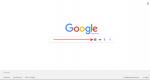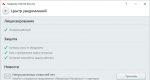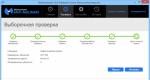Como desbloquear uma senha digital. Como desbloquear um telefone Android se você esqueceu sua senha
Esqueci minha chave padrão, o que devo fazer? Como remover ou ignorar o bloqueio do telefone Andróide? Instruções para redefinir (desativar) a chave gráfica.
Muitos usuários de dispositivos móveis Android definem uma senha ou padrão, esquecem-no e não conseguem desbloquear o telefone ou tablet. Acontece também que as crianças, enquanto brincam com o telefone, digitam a senha incorretamente várias vezes, consciente ou inconscientemente, e o telefone é bloqueado. Este artigo diz o que fazer, como remover ou desbloquear uma chave padrão de um telefone Android sem excluir dados!
Como remover uma chave de padrão esquecida de um telefone ou tablet Android
A maneira mais fácil de remover um padrão esquecido de um telefone Android é pedir a alguém para fazer uma ligação para o telefone, encerrar a chamada e acessar as configurações para remover o padrão.
O recebimento de SMS também pode ajudar.
Mas esses métodos são adequados para versões anteriores do Android.
Para usuários de versões mais recentes do Android, o método a seguir pode ajudar:
- Aguarde até que a bateria acabe até que o dispositivo exiba uma mensagem de desligamento na tela;
- Então é possível ir para as configurações de energia e depois para as configurações de bloqueio e remover o padrão do telefone ou tablet.
Como remover um bloqueio de chave gráfica usando uma conta do Google
Você pode remover o bloqueio gráfico do dispositivo através de uma conta Google ativa, pois se a senha ou chave gráfica for digitada incorretamente várias vezes, o usuário será solicitado a inserir o login e a senha da conta Google e desbloquear o tablet ou telefone.
Se você esqueceu os dados da sua conta do Google, você pode recuperar sua senha e login no seu computador, então você deve inserir a chave padrão esquecida no seu tablet ou telefone incorretamente e, em seguida, inserir os dados da sua conta do Google e o dispositivo será desbloqueado.
Você pode remover uma senha gráfica restaurando o acesso à sua conta do Google diretamente de um dispositivo bloqueado por meio de recuperação. Para fazer isso, você precisa:
- Pressione o botão de chamada de emergência;
- Digite a combinação *#*#7378423#*#*
- Selecione Teste de Serviço – WLAN;
- Faça login na sua conta do Google.
Como desbloquear uma chave padrão via PC
Você pode remover uma chave gráfica através de um PC usando o programa Adb Run. Mas, ao mesmo tempo, a depuração USB deve estar habilitada no telefone e os drivers do dispositivo devem estar instalados no PC.
Como desativar um padrão esquecido de um telefone ou tablet Android redefinindo as configurações
A última e mais indesejável opção, pois não será possível remover uma chave padrão esquecida de um telefone ou tablet sem excluir dados. É lógico, porque as configurações serão redefinidas para as configurações de fábrica e alguns dados serão perdidos! Para reverter as configurações, você precisa ligar o dispositivo em um modo especial mantendo pressionada uma determinada combinação de teclas, exclusiva para cada dispositivo. Você pode encontrar essa combinação nas instruções do seu telefone ou tablet.
Assista a um vídeo útil sobre o assunto.
Espero que o artigo " Esqueci a chave padrão, o que fazer, como remover ou ignorar o bloqueio do telefoneAndroid, instruções para redefinir (desativar) a chave padrão"foi útil para você.
Qualquer usuário de um smartphone Android pode em um momento se deparar com uma tarefa bastante séria. Ao garantir o acesso ao seu gadget usando um padrão, uma pessoa pode simplesmente esquecer a sequência de ligação dos pontos. Como resultado, o smartphone é bloqueado não apenas do invasor, mas também do seu próprio proprietário.
Falamos detalhadamente sobre o que é um padrão e como instalá-lo no artigo sobre como bloquear a tela do smartphone. Hoje veremos como desbloquear seu telefone caso você tenha esquecido sua senha padrão.
Para recuperar o acesso ao seu telefone, existem vários métodos. Veremos os básicos que não requerem conhecimentos técnicos especiais do usuário, bem como uma operação tão insegura como fazer o root de um gadget.
Método 1. Restaure o acesso ao seu smartphone através da sua conta Google
Este método só ajudará se o smartphone estiver conectado à rede via Wi-Fi ou módulo de Internet móvel. Também é importante ter acesso à sua conta do Google com antecedência:
- Digite uma chave aleatória incorreta 5 vezes;
- Uma janela pop-up aparecerá com a pergunta “Esqueceu seu padrão?”;
- Clique nele e o sistema solicitará que você insira as informações da sua conta do Google;
- Digite seu endereço de e-mail e senha.
Depois de autenticado, você pode programar um novo padrão em seu telefone. Caso você também tenha esquecido a senha da sua conta, você pode recuperá-la através de um navegador do seu PC ou laptop no site oficial do Google.

Você pode acessar o Wi-Fi em um smartphone bloqueado usando o comando USSD:
- Clique no botão de chamada de emergência;
- Digite o comando *#*#7378423#*#*;
- Selecione Teste de Serviço – WLAN;
- Conecte-se a um ponto de acesso Wi-Fi.
Se não tiver acesso a Wi-Fi ou a Internet móvel não estiver ligada, utilize outro cartão SIM onde o serviço de acesso à Internet esteja ativado.
Método 2: usando uma bateria descarregada
Você pode desbloquear a senha padrão em seu telefone usando uma mensagem de serviço sobre bateria fraca. Espere até que o smartphone esteja descarregado. Quando o nível de carga cair abaixo de 10%, um pop-up de aviso aparecerá na tela. Neste ponto, você pode ir ao menu de gerenciamento de energia e, a partir daí, às configurações de segurança. Aqui você pode alterar sua chave padrão.

Método 3. Excluindo o arquivo de padrão via PC
Os dados da chave gráfica são armazenados em um arquivo especial gesto.key. Se você esqueceu a configuração da sua chave, você pode recuperar o acesso ao seu smartphone excluindo este arquivo usando um PC.
Para acessar o menu do smartphone por meio de um computador, primeiro você precisa habilitar a depuração USB. Para fazer isso, você precisa ativar o menu de desenvolvedores no menu do smartphone. Você pode ler mais sobre como fazer isso no artigo sobre os recursos ocultos do Android. Depois de configurar seu smartphone desta forma, siga estes passos:
- Instale o programa de gerenciamento ADB Run em seu PC ou laptop (você pode baixar o programa através de um rastreador de torrent ou em um fórum técnico);
- Conecte seu smartphone ao PC e habilite a depuração USB;
- Inicie o programa ADB Run;
- Utilizando as setas do teclado, selecione o item 6 “Unlock Gesture Key”;
- Pressione Enter.

Método 4. Redefinição completa
Você pode recuperar o acesso ao seu telefone se tiver esquecido a chave padrão usando um método bastante crítico - redefinindo as configurações de fábrica. Nesse caso, você perderá todos os dados armazenados na memória do gadget: números, contas, senhas, fotos, vídeos, dados de aplicativos e assim por diante. Se você espera que uma redefinição aconteça, prepare-se com antecedência.
É melhor copiar todos os arquivos de mídia importantes para uma unidade externa e transferir os contatos para um PC. Você também pode pré-configurar o backup de dados. Por esta:
- Insira as configurações;
- Selecione a seção “Restaurar e redefinir”;
- Clique no item “Backup de dados”;
- Leia a descrição da função e pressione o botão liga/desliga;
- Selecione uma conta para reservar.
Para redefinir todas as configurações do seu smartphone, você precisa ir ao menu Recuperação. Para fazer isso, desligue o telefone e mantenha pressionada uma determinada combinação de teclas. Normalmente, este é um dos botões de volume combinados com a tecla liga / desliga.
- Entre no menu Recuperação;
- Selecione “modo de recuperação”;
- Usando as teclas de volume, encontre o item “Wipe Data/Factory Reset”;
- Clique em “Sim”;
- Clique no comando “reboot system now”;
- Espere até o seu telefone reiniciar.
Depois de recuperar o acesso ao seu smartphone, você poderá recuperar todos os dados salvos anteriormente.
Método 5. Centro de serviço
Se você não tem certeza de que pode desbloquear o telefone sozinho, é melhor entrar em contato com uma central de atendimento e um especialista que com certeza resolverá seu problema.
Na preparação deste material, utilizamos o smartphone Fly Cirrus 12. A propósito, você pode acessar o menu Recuperação através de uma combinação das teclas Volume e Power.

A escolha deste smartphone foi ditada pelos seguintes parâmetros do gadget:
- Disponibilidade de Android puro sem firmware e patches adicionais;
- Uma ampla bateria de 2600 mAh, que nos permitiu experimentar os principais métodos de restauração do acesso ao telefone durante várias horas sem recarregar;
- Um poderoso processador de 4 núcleos a 1,3 GHz, graças ao qual houve alternância instantânea entre as abas do navegador com instruções técnicas e o menu do smartphone;
- Um módulo 4G LTE que fornece conexão à Internet de alta velocidade enquanto explora várias maneiras de desbloquear um smartphone.
Você pode ler mais sobre este modelo, bem como sobre uma das marcas mais populares do segmento econômico, no site oficial da empresa Fly.
Se você encontrar um erro, destaque um trecho de texto e clique Ctrl+Enter.
Bloquear a tela usando um padrão, senha ou PIN aumenta significativamente a segurança do seu telefone. Essa proteção não permitirá que um invasor obtenha acesso aos seus arquivos, fotos, quebre senhas e descubra números de cartões bancários. Mas às vezes o bloqueio se volta contra o dono do gadget. Abaixo estão várias maneiras de desbloquear seu telefone Samsung Galaxy. Os métodos também funcionam com os tablets da empresa.
Desbloquear um smartphone Samsung com um código PIN inserido incorretamente
Após 6 códigos PIN incorretos, o gadget bloqueia a entrada de novos dados por 30 segundos. Após esse período, o usuário terá a chance de inserir novamente os números desejados.
Portanto, o primeiro método para desbloquear o Samsung é simplesmente esperar que o tempo limite expire após inserir um código PIN incorreto e tentar outra combinação.
Como desbloquear um telefone Samsung remotamente
Este método é útil em dois casos:
- O usuário esqueceu a senha gráfica ou o código PIN do telefone e não consegue desbloquear a tela do gadget.
- O usuário deseja fornecer acesso ao smartphone a outra pessoa sem compartilhar a combinação secreta de números ou senha gráfica do telefone Samsung. Por exemplo, para que seu filho possa jogar no tablet que você deixou em casa.
O desbloqueador remoto proprietário, o serviço Find My Mobile, precisará de acesso ao gadget. Antes de usar este método pela primeira vez, você deve preparar seu telefone para controle remoto.
Como preparar um telefone Samsung para controle remoto
Selecione um dispositivo na lista de gadgets que você possui e clique em Preparar.
O usuário é informado sobre os passos pelos quais pode preparar o gadget para controle remoto. O ponto principal é que no menu Configurações, na seção Tela de bloqueio e proteção, o item Pesquisar telefone deve estar aberto.

No menu de opções, você deve definir o sinalizador Controle remoto.

Os pontos relativos à transmissão da localização do gadget são secundários e não têm relação direta com a capacidade de bloquear/desbloquear o dispositivo.
Como desbloquear a tela no Samsung
Selecione o telefone desejado na lista. Um menu de ações disponíveis aparecerá à direita. Eles podem ser feitos sem acesso direto ao telefone.

Não se esqueça que o gadget deve estar cadastrado em uma rede celular ou Wi-Fi. Se você ativar o modo Avião, o método não funcionará.
Selecione Desbloquear e aguarde o resultado. Neste momento, o serviço de Internet irá remover o bloqueio de tela. O sucesso da operação é confirmado pela alteração da cor do item no menu do site.

Este método permite remover o bloqueio usando um código PIN, padrão ou senha. Todos os smartphones Samsung modernos são controlados desta forma, incluindo duos, Samsung Galaxy J1, J3, mini, A5 e outros que executam o sistema operacional Android.
Você pode acessar o site do serviço Find My Mobile no telefone de um amigo ou parente. O gadget não precisa ser fabricado pela Samsung. Um dispositivo em qualquer sistema operacional móvel é adequado: Android, iOS, Windows Mobile. O acesso à Internet é crítico.
Como desbloquear Samsung usando o modo de segurança
Se o bloqueio não for removido da maneira usual, o telefone poderá ser bloqueado por alguns aplicativos maliciosos. Isto não significa necessariamente atividade viral, mas é um fato que merece muita atenção.
- Comece no modo de segurança. Para fazer isso, desligue completamente o seu smartphone. Ao ligar, mantenha pressionado o botão de diminuir volume.
- A inscrição Modo de segurança no canto esquerdo inferior indicará a conclusão bem-sucedida do procedimento. Desbloqueie seu dispositivo da maneira usual: digitando o código PIN de desbloqueio ou a senha padrão.
- No modo de segurança, os programas de terceiros são bloqueados. Apenas os aplicativos do sistema que acompanham o Android funcionam. O trabalho do programa malicioso que causou o bloqueio fora do padrão também pode ser bloqueado.
Se a tentativa for bem-sucedida, analise os aplicativos instalados recentemente e remova-os do gadget. Assim que a operação for concluída, reinicie seu smartphone normalmente.
Como remover um padrão ou código PIN por meio de redefinição de dados
Caso o usuário tenha esquecido a chave padrão, mas o acesso remoto pelo serviço Find My Mobile não esteja disponível, ele ainda tem mais uma opção de desbloqueio na Samsung. ou a reinicialização total resolverá o problema.
Redefinindo dados via Find My Mobile
Acesse o site de um serviço web de marca para localizar telefones celulares perdidos e encontre seu dispositivo na lista. Selecione Remover meu dispositivo.

Todos os dados serão excluídos e o telefone retornará ao estado de fábrica.
Nota importante para proprietários de telefones modernos com Android 5.1 e versões posteriores. Para garantir maior segurança ao usuário, os desenvolvedores do Google forneceram proteção contra roubo de gadgets.
Após resetar seu celular, o usuário deverá inserir a senha da última conta instalada nele. Caso contrário, apenas especialistas do centro de atendimento da empresa ajudarão e somente mediante apresentação dos documentos do aparelho e recibos de pagamento na loja.
Reinicialização total usando teclas
O que fazer se você esqueceu a senha de um gadget que está bloqueado sem acesso à rede? Realizar uma reinicialização completa usando os botões ajudará.
- Desligue o telefone completamente.
- Pressionamos três botões: liga / desliga, aumentar volume e home.
- Quando o logotipo da Samsung aparecer, desligue a energia.

Como redefinir e desbloquear o padrão em smartphones e celulares Android?
Como posso remover o bloqueio de padrão no Android se esqueci a chave do padrão ou ela está bloqueada?
Olá a todos, neste artigo gostaria de escrever várias opções de como remover o bloqueio do telefone quando você esqueceu a combinação gráfica.
As opções serão sem perda de dados e com reinicialização completa e exclusão de todas as informações do telefone.
Olhando para o futuro, direi que existe uma maneira 100% de remover um bloqueio de padrão, chamada Hard Reset (redefinição completa), mas é feita de maneira um pouco diferente para cada modelo de telefone. Este método é indicado neste artigo sob o número 4 - Método 4. Existe também um formulário de pesquisa onde você pode encontrar instruções de execução específicas para o seu modelo.
Método número 1.
Tente inserir o padrão até que apareça uma janela onde você precisa inserir o login e a senha da sua conta do Google para desbloquear o smartphone.
Login – sua conta até o símbolo @; @gmail.com - NÃO precisa ser digitado.
Senha – digite sua senha, se você digitar uma senha e aparecer um erro informando que a senha está incorreta, tente digitar as palavras nulo ou NULO.
Método número 2.
Em alguns telefones, existe outra opção bastante simples disponível. Basta ligar para o dispositivo bloqueado, atender a chamada, minimizar a janela da chamada usando o botão Menu ou Home e, sem interromper a chamada, acessar as configurações do telefone e desativar esse bloqueio.
Método número 3.
Você pode fazer um backup do sistema, mas desde que você tenha feito backup de todo o sistema anteriormente, por exemplo, usando Backup de titânio.
Método número 4.
Uma das maneiras mais seguras de remover uma senha gráfica ou normal.
Método número 5.
Remova o bloqueio por meio da conta do Google. Você precisa fazer login na sua conta, ir até a aba “Segurança” - Autenticação em duas etapas, inserir a senha do seu e-mail. Se sua conta não estiver vinculada ao seu telefone, tente vinculá-la ao seu número de telefone, vá até a aba Senhas do Aplicativo - Gerenciamento de Senhas e digite sua senha novamente. Agora criamos uma nova senha para o aplicativo, digite o nome do aplicativo, por exemplo Skype, e clique em “Criar senha”. Agora tentamos inserir a senha que criamos para desbloquear a tela. Funciona muito bem em alguns telefones.
Método número 6.
Para usar este método, você deve ter a depuração USB habilitada em seu telefone e ter direitos de root. Este método funciona através do programa adb. Basta digitar o código:
adb shell rm /data/system/gesture.key
Pressione Enter e reinicie o telefone. Ao ligar o telefone o bloqueio não desaparecerá, não se assuste, basta digitar qualquer tecla e o telefone iniciará, depois é só desligar o bloqueio nas configurações. Este método pode funcionar ou não, tudo depende do modelo do seu smartphone Android, mas como dizem, “tentar não é tortura”.
Vídeo sobre como fazer o método nº 6.
Existem outras opções mais complexas para remover uma chave padrão do seu telefone, mas eu as omiti em meu artigo, espero que você tenha encontrado o que procurava.